Game Bar: Функция записи не работает ошибка 0x82323619
При нажатии Win+G, чтобы записать видео игрового процесса при помощи Game Bar в Windows 11/10 возникает ошибка "Функция записи не работает ошибка 0x82323619".
Ошибка 0x82323619 в Game Bar, когда функция записи не работает возникает в большинстве случаях из-за недостатка места в папке записи, поврежденные настройки GameBar, проблемы с связанными службами Xbox, устаревшими обновлениями ОС Windows 11/10 или поврежденными системными файлами.
В данной инструкции постараюсь дать максимально точные способы, чтобы устранить ошибку 0x82323619, когда функция записи не работает в Game Bar для Windows 11/10.
1. Проверьте свободное место для записи
Если в папке, где хранятся записанные видео, нет достаточно места, то будет возникать ошибка 0x82323619 записи в GameBar.
- Перейдите по пути C:\Users\имя пользователя\Videos\Captures.
- Удалите все не нужные имеющиеся видео, чтобы освободить место в папке.
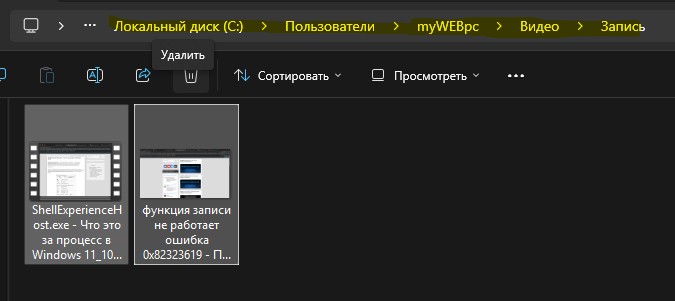
Если на самом системном диске (C:) мало свободного пространства, то очистите системный диск от не нужных файлов. Чтобы проверить, откройте просто проводник (Этот компьютер) и посмотрите сколько свободно из доступного.
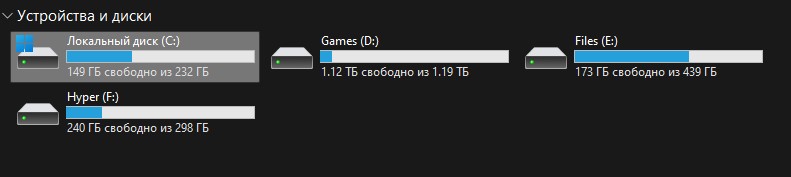
2. Ремонт и сброс параметров Xbox Game Bar
Введите в поиске Windows 11/10 меню пуск "Game Bar" и нажмите правой кнопкой мыши, после чего "Параметры приложения".
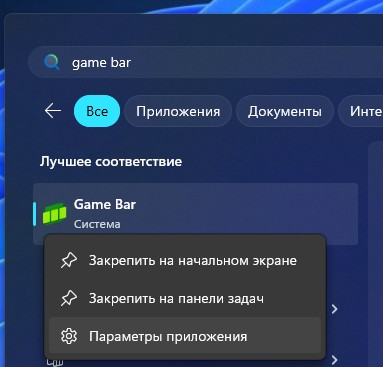
Далее нажмите по порядку "Завершить", "Исправить" и "Сброс".
Обязательно проделайте тоже самое с приложением Xbox.
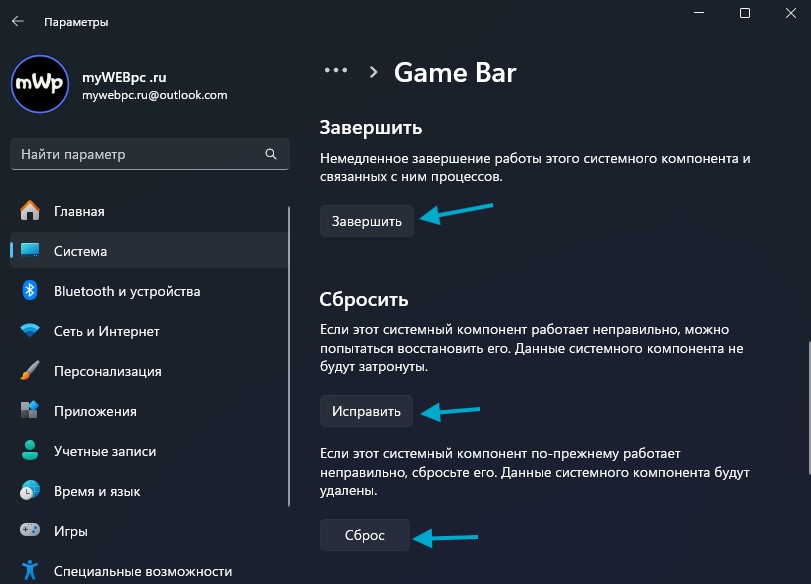
Далее запустите приложение Xbox и слева сверху нажмите по аватару, после чего выберите "Поддержка". Нажмите "Средство восстановления Gaming Services" и "Начать восстановление".
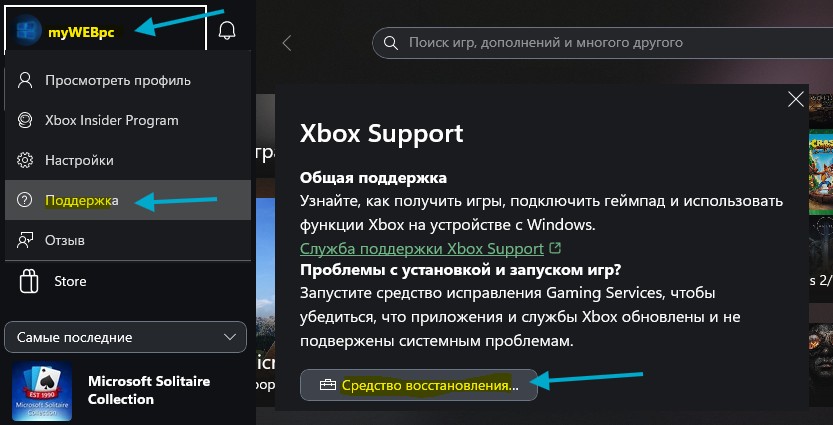
3. Обновите ОС Windows 11/10
Обновите Windows 11 или 10 до последней актуальной версии через центр обновления, так как с обновлением системы и обновляются также игровые службы и компоненты как Game Bar.
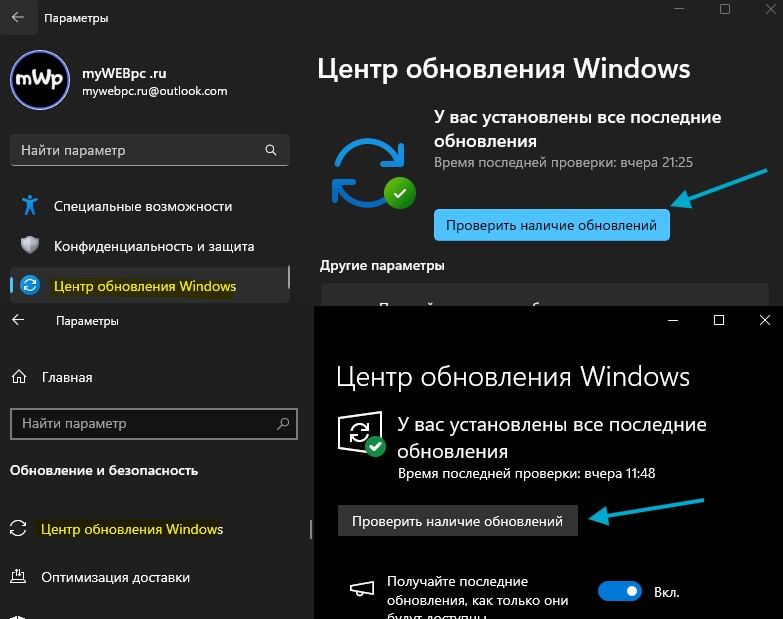
4. Обновите Xbox и игровые службы
Откройте Miсrosoft Store и обновите все приложения, чтобы обновить компоненты и приложения связанные с Game Bar и Xbox, чтобы устранить ошибку 0x82323619.
- Запустите Microsoft Store и нажмите слева снизу на "Скачивания".
- Далее справа сверху на "Проверить обновления".
- Дождитесь пока все приложения обновятся.
Если не установлено приложение Xbox, то скачайте его и установите.
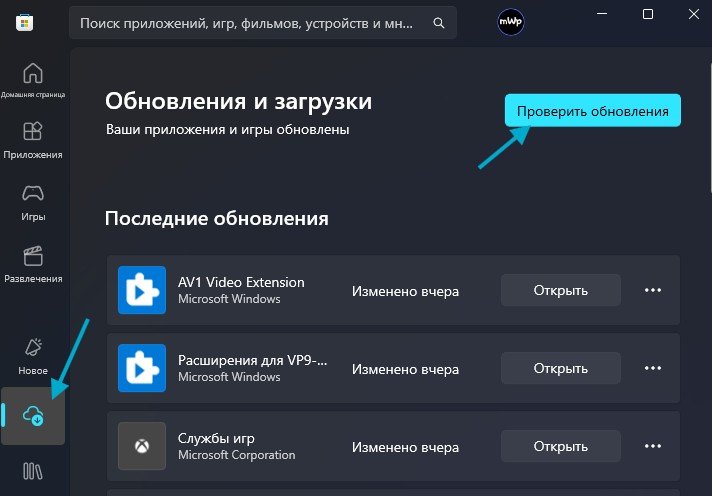
5. Запуск SFC и DISM
Поврежденные системные файлы, параметры реестра и компоненты, могут быть виновниками ошибки Функция записи не работает ошибка 0x82323619 Game Bar в Windows 11/10. Чтобы восстановить целостность системы, запустите командную строку от имени администратора и введите ниже команды по очереди, нажимая Enter после каждой.
sfc /scannowDism /Online /Cleanup-Image /CheckHealthDism /Online /Cleanup-Image /ScanHealthDism /Online /Cleanup-Image /RestoreHealth

6. Переустановите Xbox Game Bar
Нажмите Win+X и выберите "PowerShell администратор" в Windows 10, а в Windows 11 "Терминал администратор", чтобы запустить с повышенными правами. Далее введите команду ниже, чтобы удалить приложение Game Bar.
Get-AppxPackage Microsoft.XboxGamingOverlay | Remove-AppxPackage
- Перезагрузите ПК.
- Далее перейдите в Microsoft Store и скачайте Game Bar.


 myWEBpc
myWEBpc